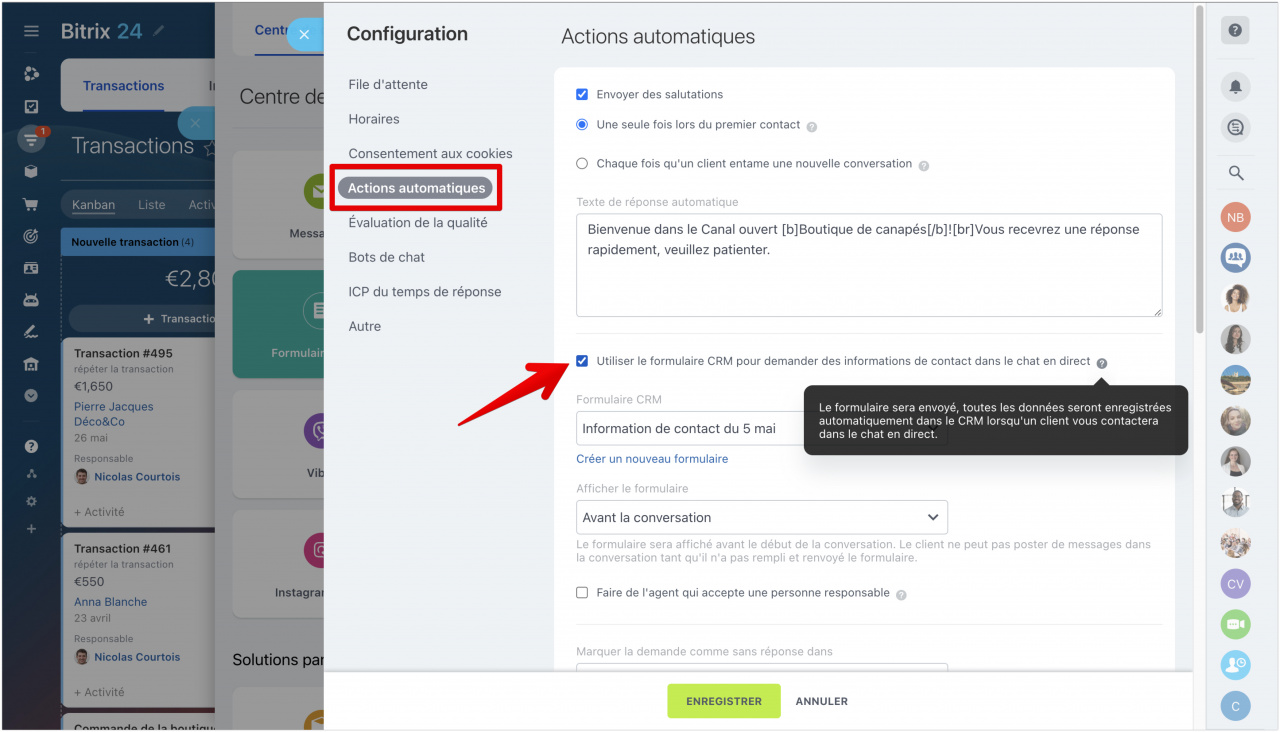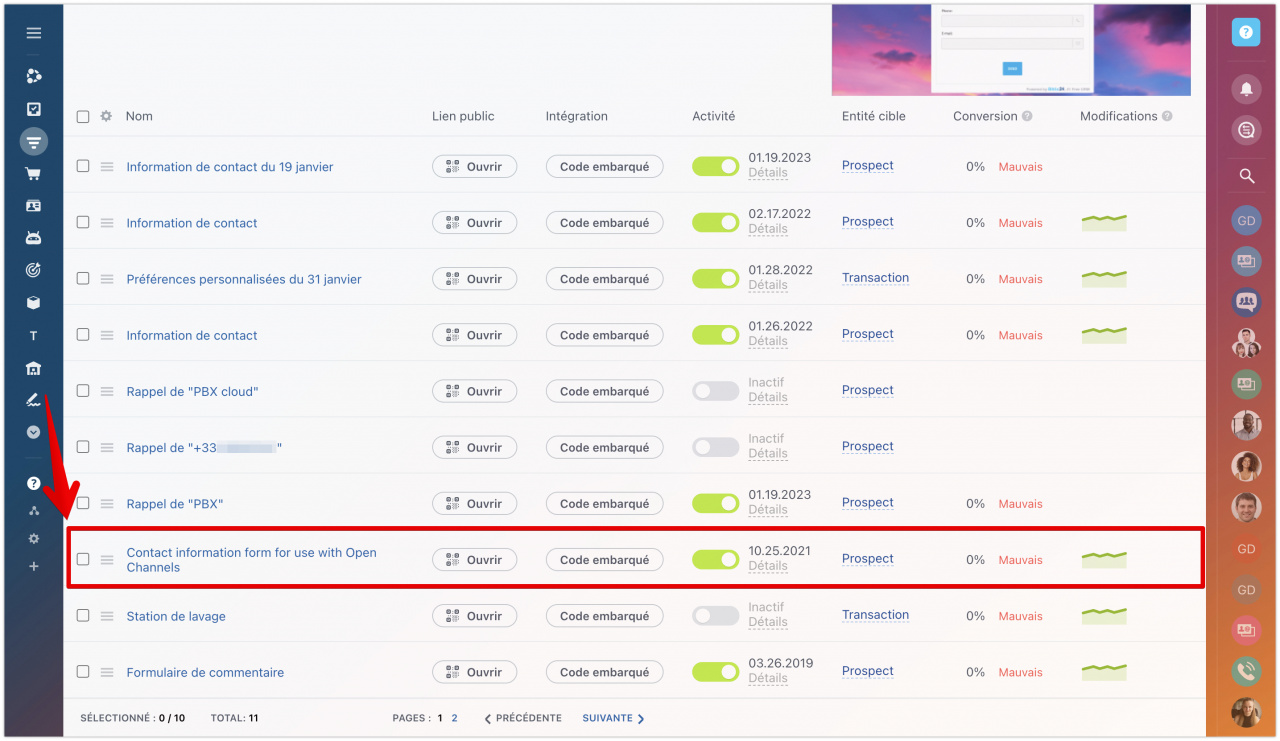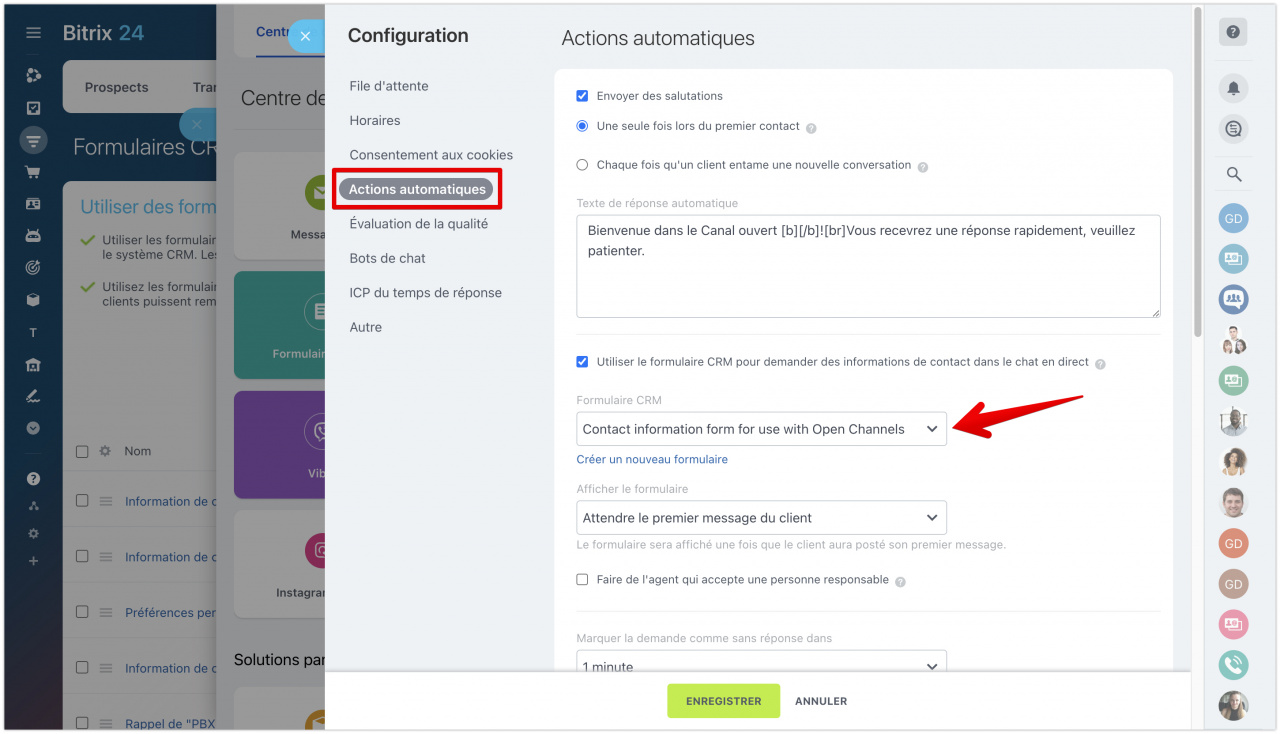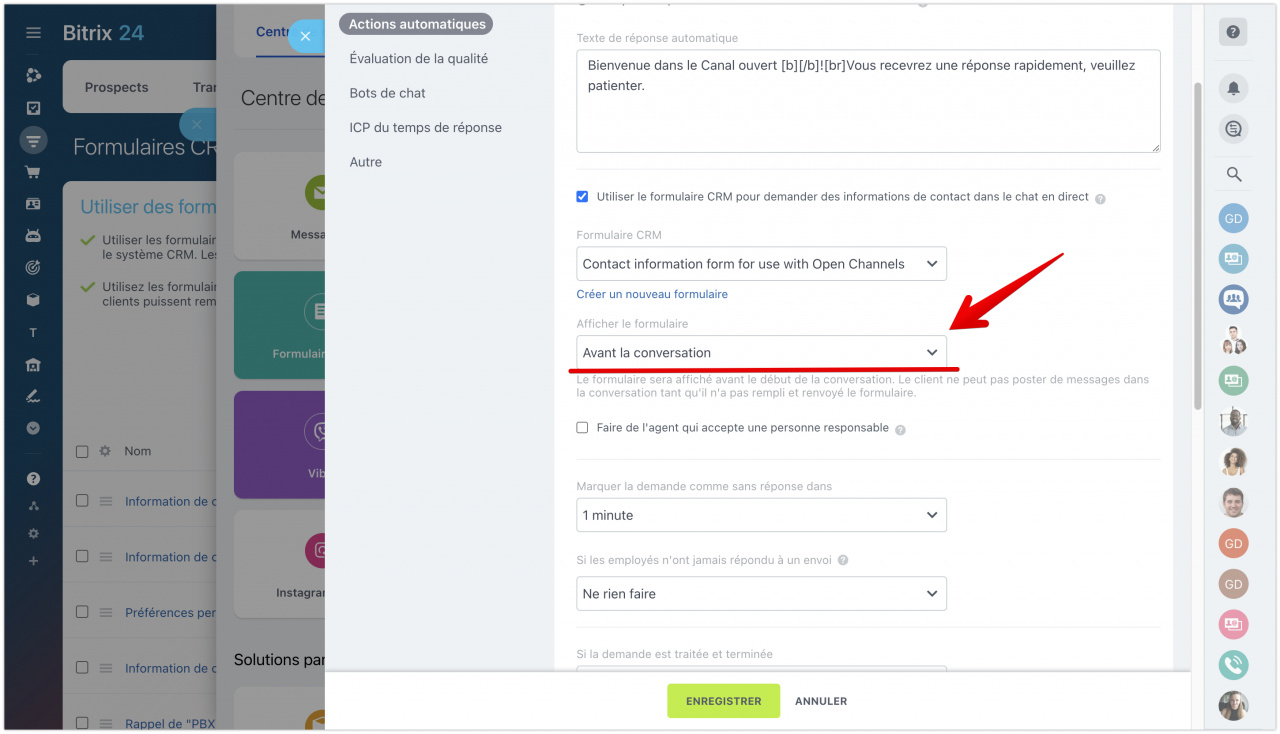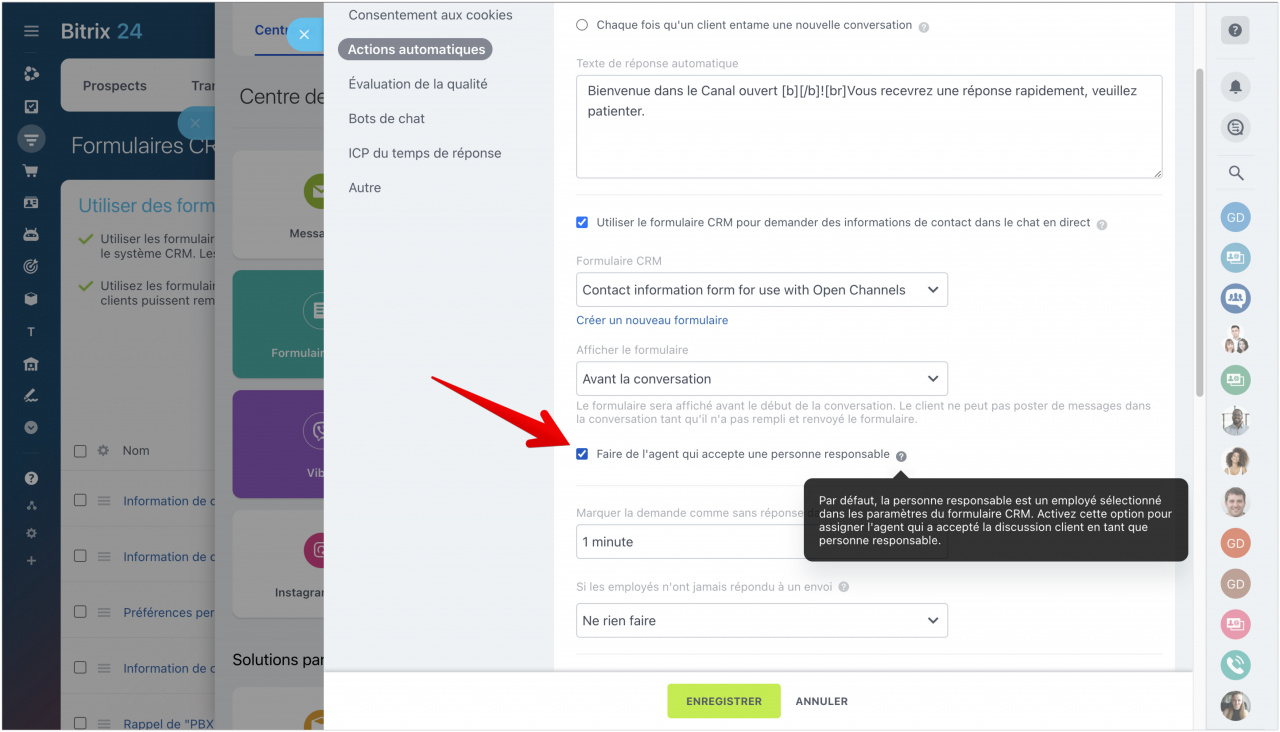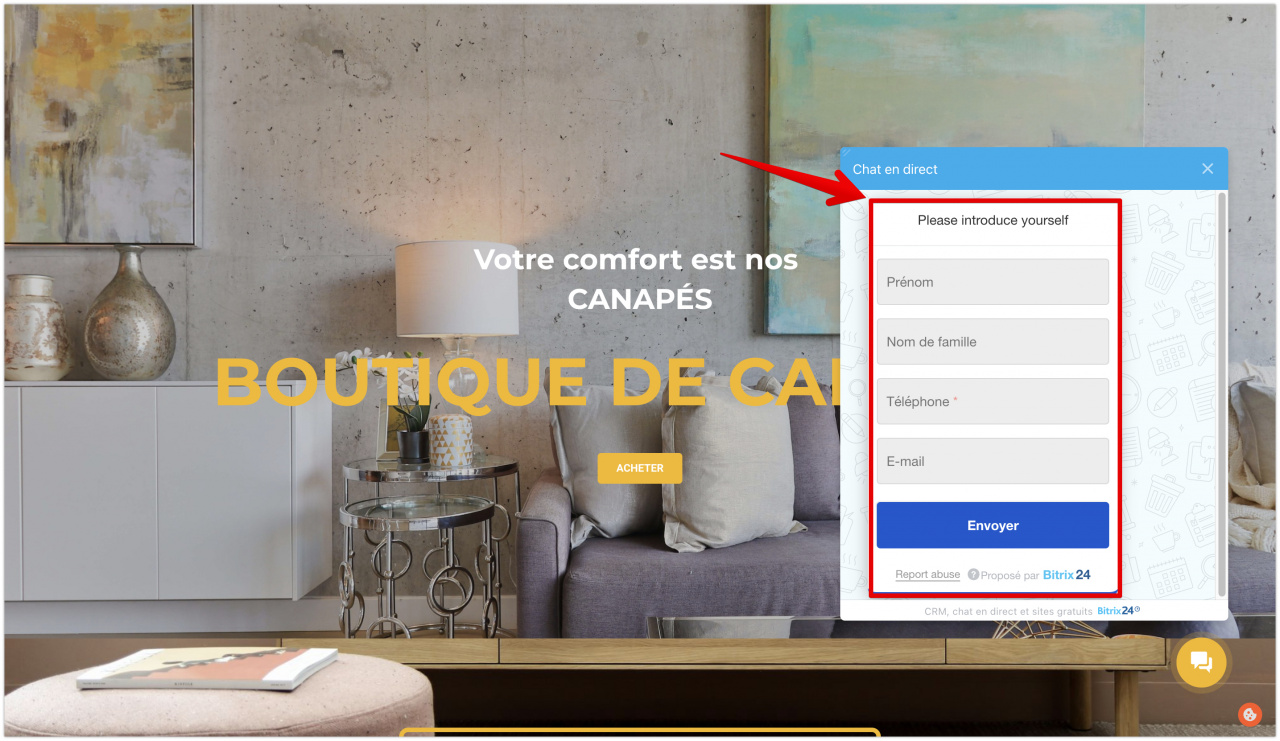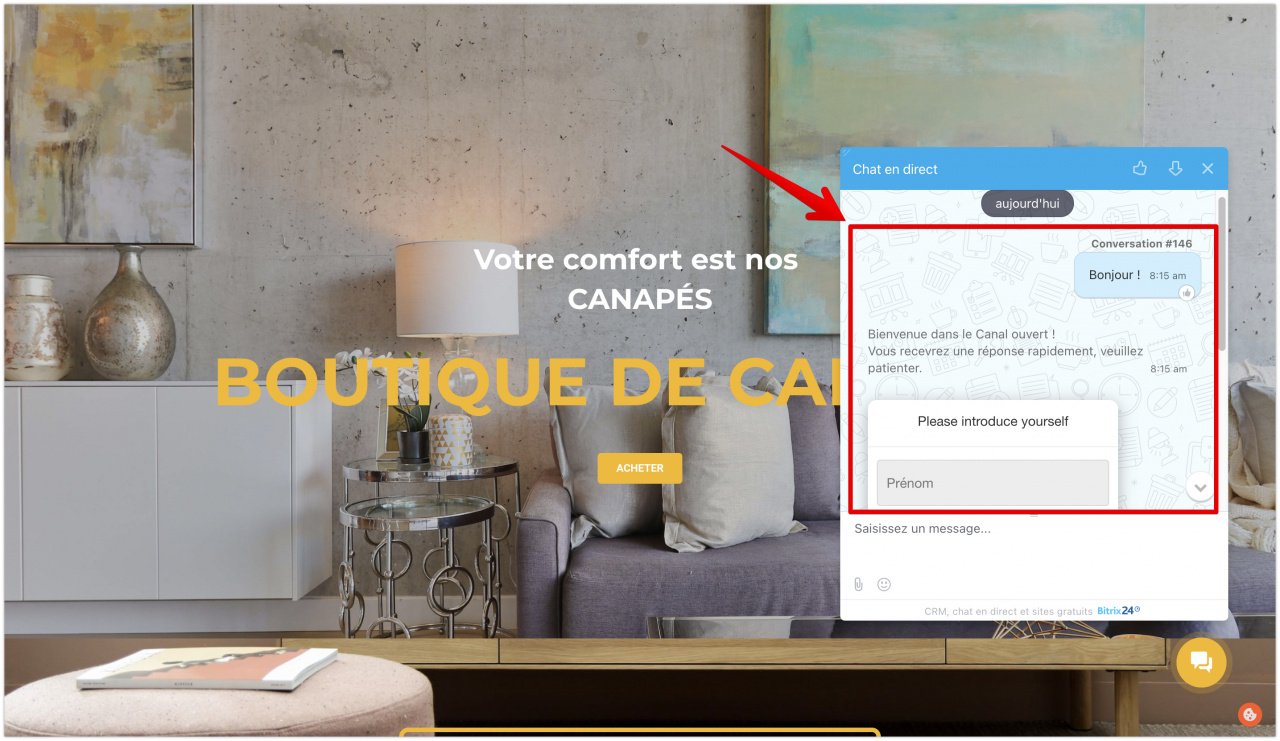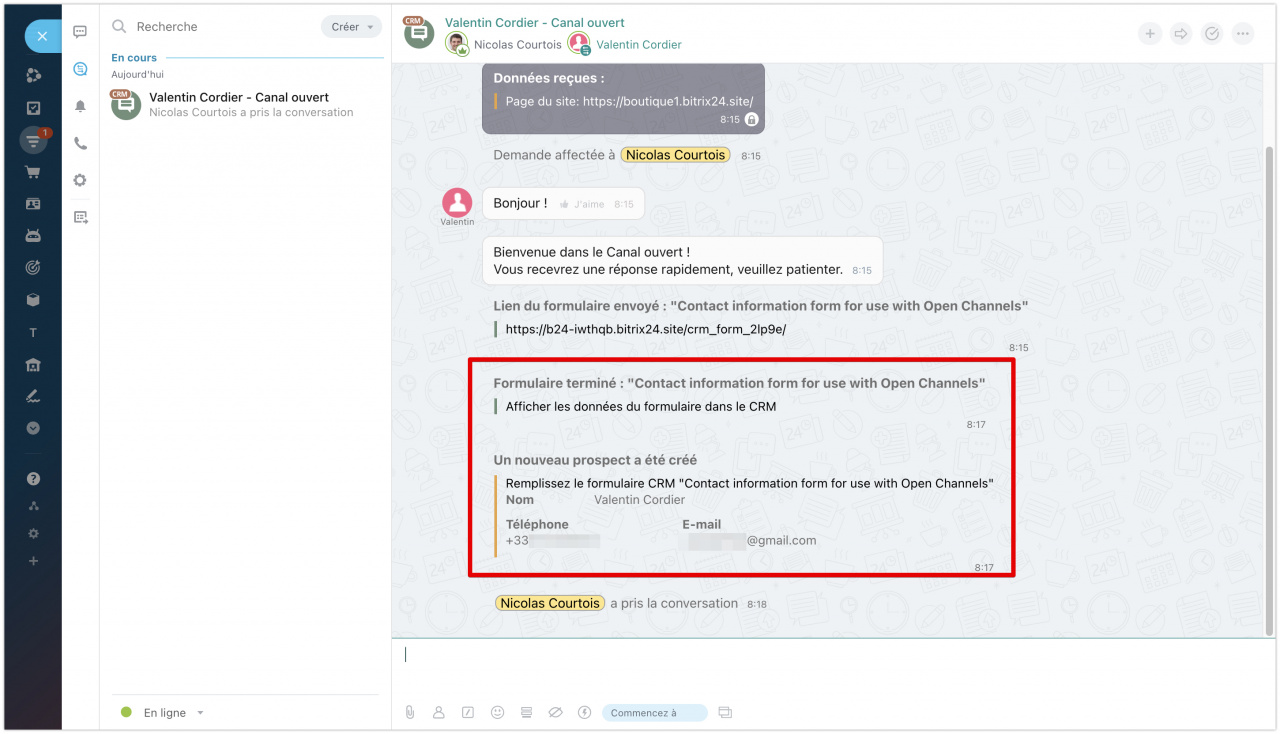Chat en direct est un moyen populaire pour un client de communiquer avec une entreprise. Dans le processus de communication, il est important pour le manager d'obtenir les coordonnées du client afin de continuer à travailler avec lui. Dans Bitrix24, vous pouvez afficher automatiquement un formulaire web CRM dans un chat en direct et collecter rapidement les coordonnées des clients.
Pour plus d'informations, consultez les articles : Comment envoyer un formulaire web CRM à un chat de canal ouvert et Envoi de formulaires web CRM via Espace de ventes.
Pour activer le formulaire web CRM dans le chat en direct, accédez aux paramètres du canal ouvert. Dans l'onglet Actions automatiques, activez l'option Utiliser le formulaire CRM pour demander des informations de contact dans le chat en direct.
Par défaut, Bitrix24 a déjà créé un formulaire de contact pour les canaux ouverts. Vous pouvez le trouver sur la page avec une liste de formulaires CRM : CRM - Extensions - Formulaires CRM.
Le formulaire contient quatre champs : Prénom, Nom, Téléphone et E-mail. Si nécessaire, vous pouvez modifier ce formulaire et modifier l'ensemble des champs. Ou créez un nouveau formulaire web CRM.
Sélectionnez le formulaire souhaité dans les paramètres du canal ouvert.
Sélectionnez ensuite les règles d'affichage du formulaire :
- Avant la conversation - le client ne pourra pas écrire au chat tant qu'il n'aura pas rempli le formulaire.
- Attendre le premier message du client - le client verra le formulaire après avoir envoyé le premier message au chat.
Une fois que le client a rempli le formulaire, les données sont enregistrées dans le formulaire de l'élément CRM. Par défaut, l'employé spécifié dans les paramètres de file d'attente du formulaire CRM est considéré comme responsable du client. Si vous souhaitez que la personne responsable du client soit la personne qui a reçu le chat, activez l'option Faire de l'agent qui accepte une personne responsable.
Comment le client voit le formulaire
Si l'option Afficher le formulaire avant la conversation est activée, dès que le client ouvre le chat en direct, il verra le formulaire.
Si l'option Attendre le premier message du client est activée, le client verra le formulaire après l'envoi du message au chat.
Une fois que le client a rempli le formulaire, vous verrez des informations à ce sujet dans le chat et vous pourrez accéder à l'élément CRM créé.
Le widget Bitrix24 vous permet de recevoir des données supplémentaires de systèmes externes. Par exemple, vous pouvez transférer les coordonnées d'un client à partir du système de facturation au widget.
Si les données suivantes ont été transmises au widget : prénom ou nom + e-mail, le formulaire web CRM ne s'affichera pas dans le chat, même si l'option Utiliser le formulaire CRM pour demander des informations de contact dans le chat en direct est activée dans les paramètres du canal ouvert.